¿Qué es la animación personalizada en Powerpoint?
La animación personalizada en PowerPoint 2007 se usa para animar imágenes, gráficos y tablas. A muchos presentadores les gusta agregar animación para que sus presentaciones sean más dinámicas. Hay cuatro tipos de animaciones que se pueden aplicar:un efecto de entrada, un efecto de énfasis, un efecto de salida y un efecto de trayectoria de movimiento. Cada uno de estos efectos tiene numerosos estilos de animación disponibles para elegir.
Efecto Entrada
El efecto de entrada le dice a PowerPoint cómo aparecerá el elemento en la presentación. De forma predeterminada, todas las imágenes, gráficos y otros elementos gráficos simplemente aparecen en la diapositiva. Sin embargo, al aplicar un efecto de entrada, el usuario puede controlar no solo cómo aparece el elemento, sino también cuándo. Esto permite que el presentador muestre elementos gráficos antes, durante o después de discutir la diapositiva.
Efecto de énfasis
A veces, a los presentadores les gusta que una imagen cambie una vez que está en la diapositiva. Estos cambios pueden incluir hacer que el objeto crezca, se encoja, se desvanezca, cambie de color, cambie las fuentes, se vuelva transparente o parpadee. Esto brinda la ventaja de enfatizar un punto mientras habla y también agrega algo de dinamismo a la presentación. Por ejemplo, puede usar el efecto de énfasis cuando habla de cada barra en un gráfico de barras.
Efecto de salida
El efecto de salida es esencialmente cómo una animación sale de la pantalla. Los presentadores suelen utilizar los efectos de salida junto con los efectos de entrada para que un elemento desaparezca a la vez que aparece otro objeto. Algunos efectos de salida pueden ser sutiles, como simplemente desaparecer, mientras que otros efectos pueden ser más emocionantes, como salir en espiral o rebotar en la pantalla.
Efecto de ruta de movimiento
El efecto de ruta de movimiento permite al presentador crear movimiento en una presentación. Las trayectorias de movimiento se utilizan para mover imágenes por la pantalla. Algunos ejemplos incluyen mover cuadros de texto al centro de la pantalla mientras habla y luego volver a moverlos a la posición original, separar partes de un gráfico circular o incluso tener una imagen ampliada en la pantalla. Hay más de 65 rutas de movimiento diferentes disponibles para elegir o un presentador puede crear una ruta de movimiento personalizada.
Cómo aplicar una animación personalizada
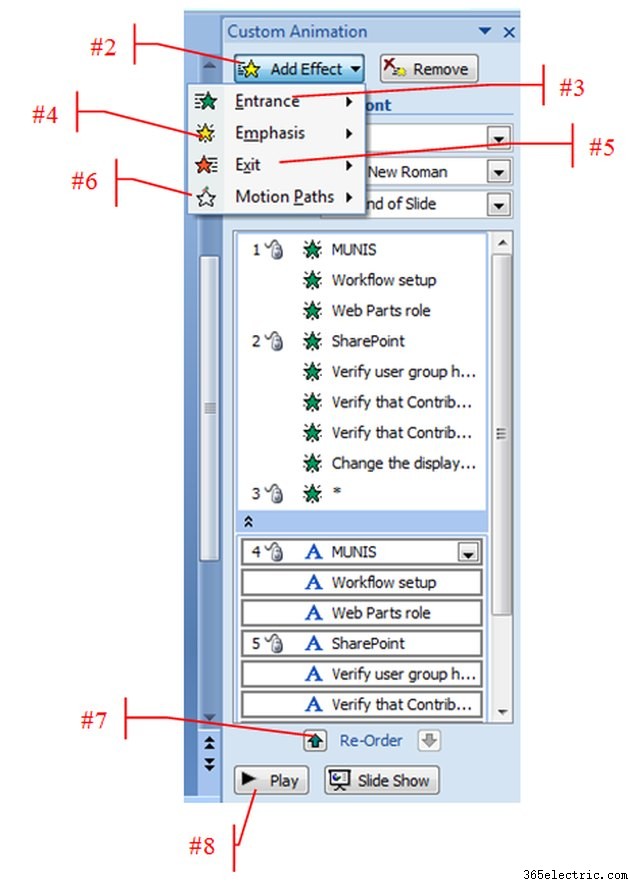
- En la pestaña "Animaciones", haga clic en el botón "Animación personalizada".
- Haga clic en el botón "Agregar efecto".
- Para hacer que el texto o el objeto entre en la presentación de diapositivas con un efecto, seleccione un "Efecto de entrada".
- Para agregar un efecto al texto o a un objeto que está en la diapositiva, seleccione un "Efecto de énfasis".
- Para agregar un efecto al texto o a un objeto que lo haga salir de la diapositiva en algún momento, seleccione un "Efecto de salida".
- Para agregar un efecto que haga que un objeto se mueva en un patrón específico, seleccione un "Efecto de ruta de movimiento".
- Para reordenar las animaciones, haga clic en los botones "Reordenar".
- Para obtener una vista previa de la animación, haga clic en el botón "Reproducir".
- ·¿Qué hace personalizadas iPhone Firmware Do
- ·¿Qué es un APN personalizado en un iPhone
- ·¿Cuál es el Comcast Custom DVR 3
- ·¿Qué es la animación de la característica del tirón en una cámara
- ·¿Qué es un efecto estroboscópico
- ·¿Qué es un transistor de efecto campo
- ·¿Qué es el diseño personalizado de HVAC, de todos modos?
- ·¿Qué es una diapositiva de título de PowerPoint?
- ¿Qué es IX Netcom?
- Cómo cambiar el nombre de objetos de PowerPoint para animación
- Cómo crear una ventana emergente en PowerPoint
- ¿Cuáles son las ventajas de una presentación de PowerPoint?
- ¿Qué es una presentación de PowerPoint habilitada para macros?
- Cómo ocultar un objeto antes de la animación en Powerpoint
